计算机网络原理实验指导书.docx
《计算机网络原理实验指导书.docx》由会员分享,可在线阅读,更多相关《计算机网络原理实验指导书.docx(21页珍藏版)》请在冰豆网上搜索。
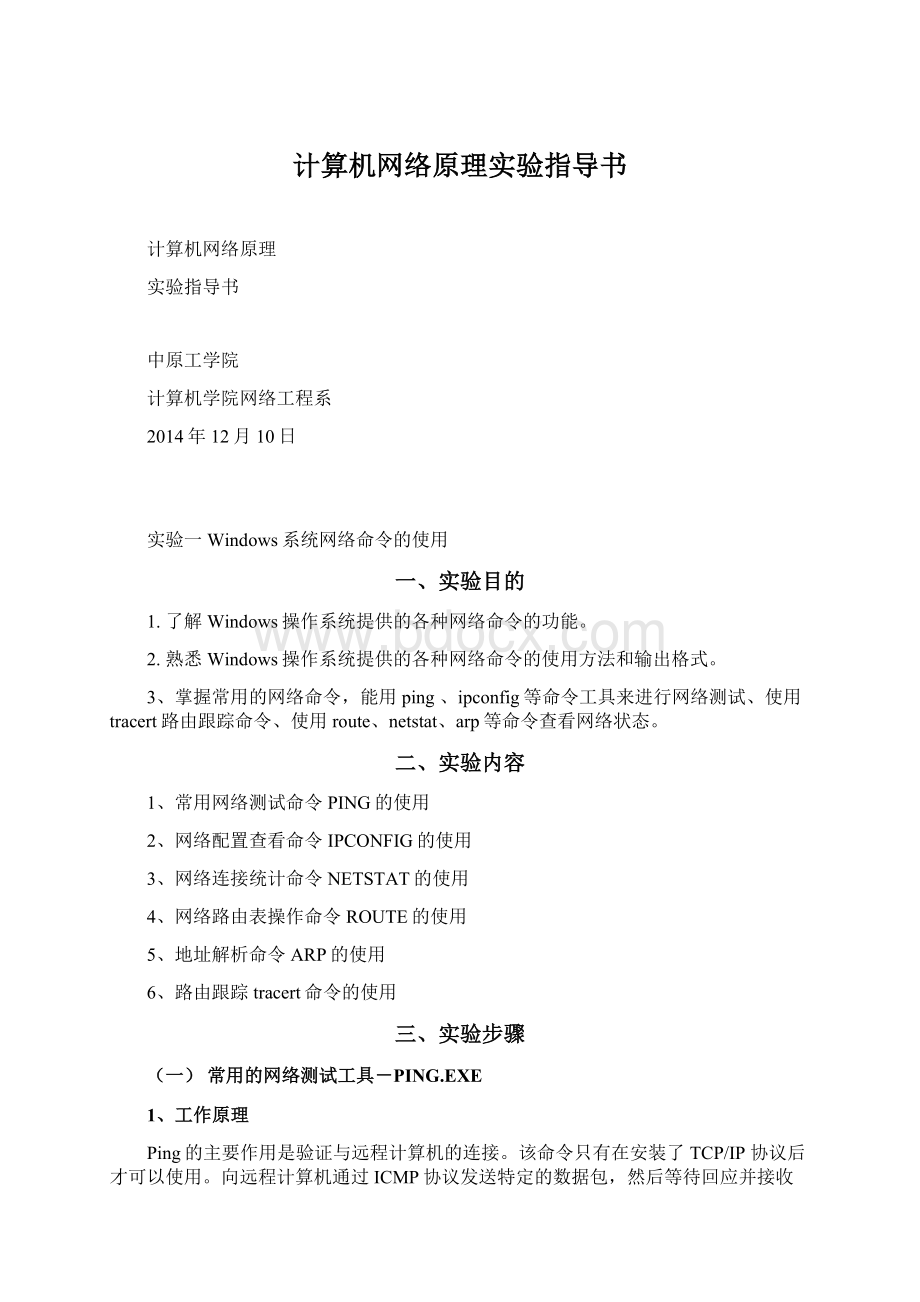
计算机网络原理实验指导书
计算机网络原理
实验指导书
中原工学院
计算机学院网络工程系
2014年12月10日
实验一Windows系统网络命令的使用
一、实验目的
1.了解Windows操作系统提供的各种网络命令的功能。
2.熟悉Windows操作系统提供的各种网络命令的使用方法和输出格式。
3、掌握常用的网络命令,能用ping、ipconfig等命令工具来进行网络测试、使用tracert路由跟踪命令、使用route、netstat、arp等命令查看网络状态。
二、实验内容
1、常用网络测试命令PING的使用
2、网络配置查看命令IPCONFIG的使用
3、网络连接统计命令NETSTAT的使用
4、网络路由表操作命令ROUTE的使用
5、地址解析命令ARP的使用
6、路由跟踪tracert命令的使用
三、实验步骤
(一)常用的网络测试工具-PING.EXE
1、工作原理
Ping的主要作用是验证与远程计算机的连接。
该命令只有在安装了TCP/IP协议后才可以使用。
向远程计算机通过ICMP协议发送特定的数据包,然后等待回应并接收返回的数据包,对每个接收的数据包均根据传输的消息进行验证。
默认情况下,传输四个包含32字节数据(由字母组成的一个循环大写字母序列)的回显数据包。
过程如下:
(1)通过将ICMP回显数据包发送到计算机,并侦听回显回复数据包来验证与一台或多台远程计算机的连接。
(2)每个发送的数据包最多等待一秒。
(3)打印已传输和接收的数据包数。
2、用法
ping[-t][-a][-ncount][-llength][-f][-ittl][-vtos][-rcount][-scount][[-jcomputer-list]|[-kcomputer-list]][-wtimeout]destination-list
参数一览表:
编号
参数
描述
1
-t
Ping指定的计算机直到中断。
2
-a
将地址解析为计算机名。
3
-ncount
发送count指定的ECHO数据包数。
默认值为4。
4
-llength
发送包含由length指定的数据量的ECHO数据包。
默认为32字节;最大值是65,527。
5
-f
在数据包中发送“不要分段”标志。
数据包就不会被路由上的网关分段。
6
-ittl
将“生存时间”字段设置为ttl指定的值。
7
-vtos
将“服务类型”字段设置为tos指定的值。
8
-rcount
在“记录路由”字段中记录传出和返回数据包的路由。
count可以指定最少1台,最多9台计算机。
9
-scount
指定count指定的跃点数的时间戳。
10
-jcomputer-list
利用computer-list指定的计算机列表路由数据包。
连续计算机可以被中间网关分隔(路由稀疏源)IP允许的最大数量为9。
11
-kcomputer-list
利用computer-list指定的计算机列表路由数据包。
连续计算机不能被中间网关分隔(路由严格源)IP允许的最大数量为9。
12
-wtimeout
指定超时间隔,单位为毫秒。
13
destination-list
指定要ping的远程计算机。
3、示例
(1)判断本地的TCP/IP协议栈是否已安装
Ping127.0.0.1或Ping机器名
说明:
若显示Replyfrom127.0.0.1....信息则说明已安装。
(2)判断能否到达指定IP地址的远程计算机
C:
\>Ping192.168.0.1或202.102.245.25
说明:
若显示Reply...信息则说明能够到达,若显示Requesttimedout.则说明不能够到达。
(3)根据域名获得其对应的IP地址
C:
\>Ping回车
说明:
显示的Replyfromxxx.xxx.xxx.xxx…信息则xxx.xxx.xxx.xxx就是域名对应的IP地址。
(4)根据IP地址获取域名
C:
\>Ping-axxx.xxx.xxx.xxx
说明:
若显示Pinging[xxx.xxx.xxx.xxx]...信息则就是IP对应的域名。
(5)根据IP地址获取机器名
C:
\>Ping–a127.0.0.1
说明:
若显示Pingingjanker[127.0.0.1]...信息则janker就是IP对应的机器名。
此方法只能反解本地的机器名。
(5)Ping指定的IP地址30次
C:
\>Ping–n30202.102.245.25
(6)用400字节长的包Ping指定的IP地址
C:
\>Ping–l400202.102.245.25
(二)网络配置查看程序IPCONFIG
1、工作原理
该工具主要用于发现和解决TCP/IP网络问题,可以用该工具获得主机配置信息,包括IP地址、子网掩码和默认网关等等。
2、用法
(1)查看所有配置信息:
Ipconfig/all
(三)网络连接统计命令NETSTAT
1、工作原理
Netstat是在内核中访问网络及相关信息的程序,它能提供TCP连接,TCP和UDP监听,进程内存管理的相关报告。
Netstat是控制台命令,是一个监控TCP/IP网络的非常有用的工具,它可以显示路由表、实际的网络连接以及每一个网络接口设备的状态信息。
Netstat用于显示与IP、TCP、UDP和ICMP协议相关的统计数据,一般用于检验本机各端口的网络连接情况。
该工具显示计算机上的TCP连接表、UDP监听者表以及IP协议统计。
通常可以通过这些信息得知计算机上正在打开的端口和服务。
可以看到机器正在和那些IP地址以TCP、UDP或其他协议进行连接的状态。
通过该命令可判断计算机是否有非法连接等,如果有非正常端口在监听中,就需要注意。
2、用法
可以使用netstat命令显示协议统计信息和当前的TCP/IP连接。
netstat-a命令将显示所有连接,而netstat-r显示路由表和活动连接。
netstat-e命令将显示Ethernet统计信息,而netstat-s显示每个协议的统计信息。
如果使用netstat-n,则不能将地址和端口号转换成名称。
3、示例
(1)显示所有连接
C:
\>netstat–a
(四)操纵网络路由表的工具-ROUTE.EXE
1、作用
该工具用于显示和控制您的机器IP的路由表,主要显示的信息有:
目标地址、网络掩码、网关和本地IP地址等。
2、用法
route[-f][-p][command[destination][masksubnetmask][gateway][metriccostmetric]]
参数说明
(1)参数
-f清除所有网关入口的路由表。
如果该参数与某个命令组合使用,路由表将在运行命令前清除。
-p该参数与add命令一起使用时,将使路由在系统引导程序之间持久存在。
默认情况下,系统重新启动时不保留路由。
与print命令一起使用时,显示已注册的持久路由列表。
忽略其他所有总是影响相应持久路由的命令。
(2)command
print打印路由
add添加路由
delete删除路由
change更改现存路由
destination指定发送command的计算机。
masksubnetmask指定与该路由条目关联的子网掩码。
如果没有指定,将使用255.255.255.255。
gateway指定网关。
名为Networks的网络数据库文件和名为Hosts的计算机名数据库文件中均引用全部destination或gateway使用的符号名称。
如果命令是print或delete,目标和网关还可以使用通配符,也可以省略网关参数。
metriccostmetric指派整数跃点数(从1到9999)在计算最快速、最可靠和(或)最便宜的路由时使用。
3、示例
(1)要显示IP路由表的完整内容,执行以下命令:
routeprint
(2)要显示IP路由表中以10.开始的路由,执行以下命令:
routeprint10.*
(五)地址解析工具-ARP.EXE
1、工作原理
ARP是地址解析协议,将一个IP地址解析成MAC地址。
该工具用于查看和处理ARP缓存。
ARP原理:
某机器A要向主机B发送报文,会查询本地的ARP缓存表,找到B的IP地址对应的MAC地址后就会进行数据传输。
如果未找到,则广播A一个ARP请求报文(携带主机A的IP地址Ia——物理地址Pa),请求IP地址为Ib的主机B回答物理地址Pb。
网上所有主机包括B都收到ARP请求,但只有主机B识别自己的IP地址,于是向A主机发回一个ARP响应报文。
其中就包含有B的MAC地址,A接收到B的应答后,就会更新本地的ARP缓存。
接着使用这个MAC地址发送数据(由网卡附加MAC地址)。
因此,本地高速缓存的这个ARP表是本地网络流通的基础,而且这个缓存是动态的。
ARP表:
为了回忆通信的速度,最近常用的MAC地址与IP的转换不用依靠交换机来进行,而是在本机上建立一个用来记录常用主机IP-MAC映射表,即ARP表。
2、用法
arp-a[inet_addr][-N[if_addr]]显示IP地址与mac地址的绑定
arp-dinet_addr[if_addr]删除列表
arp-sinet_addrether_addr[if_addr]添加静态列表
参数说明:
-a通过询问TCP/IP显示当前ARP项。
如果指定了inet_addr,则只显示指定计算机的IP和物理地址。
-g与-a相同。
inet_addr以加点的十进制标记指定IP地址,比如:
202.102.245.32。
-N显示由if_addr指定的网络界面ARP项。
if_addr指定需要修改其地址转换表接口的IP地址(如果有的话)。
如果不存在,将使用第一个可适用的接口。
-d删除由inet_addr指定的项。
-s在ARP缓存中添加项,将IP地址inet_addr和物理地址ether_addr关联。
物理地址由以连字符分隔的6个十六进制字节给定。
使用带点的十进制标记指定IP地址。
项是永久性的,即在超时到期后项自动从缓存删除。
ether_addr指定物理地址。
3、示例
(1)显示当前ARP项
C:
\>arp-a
(2)添加一个静态入口
C:
\>arp-s157.55.85.21200-aa-00-62-c6-09
(六)路由跟踪tracert命令的使用
1、工作原理
Tracert(跟踪路由)是路由跟踪实用程序,用于确定IP数据报访问目标所采取的路径。
Tracert命令用IP生存时间(TTL)字段和ICMP错误消息来确定从一个主机到网络上其他主机的路由。
该诊断实用程序将包含不同生存时间(TTL)值的Internet控制消息协议(ICMP)回显数据包发送到目标,以决定到达目标采用的路由。
要在转发数据包上的TTL之前至少递减1,必需路径上的每个路由器,所以TTL是有效的跃点计数。
数据包上的TTL到达0时,路由器应该将“ICMP已超时”的消息发送回源系统。
Tracert先发送TTL为1的回显数据包,并在随后的每次发送过程将TTL递增1,直到目标响应或TTL达到最大值,从而确定路由。
路由通过检查中级路由器发送回的“ICMP已超时”的消息来确定路由。
2、用法
tracert[-d][-hmaximum_hops][-jcomputer-list][-wtimeout]target_name
参数说明
-d指定不将地址解析为计算机名.
-hmaximum_hops指定搜索目标的最大跃点数.
-jhost-list与主机列表一起的松散源路由(仅适用于IPv4),指定沿host-list的稀疏源路由列表序进行转发。
host-list是以空格隔开的多个路由器IP地址,最多9个。
-wtimeout等待每个回复的超时时间(以毫秒为单位).
-R跟踪往返行程路径(仅适用于IPv6).
-Ssrcaddr要使用的源地址(仅适用于IPv6).
-4强制使用IPv4.
-6强制使用IPv6.
target_name目标计算机的名称.
3、示例
(1)在下例中,数据包必须通过两个路由器(10.0.0.1和192.168.0.1)才能到达主机172.16.0.99。
主机的默认网关是10.0.0.1,192.168.0.0网络上的路由器的IP地址是192.168.0.1。
C:
\>tracert-d172.16.0.99
Tracingrouteto172.16.0.99overamaximumof30hops
12s3s2s10.0.0.1
275ms83ms88ms192.168.0.1
373ms79ms93ms172.16.0.99
Tracecomplete.
四、实验报告
根据实验内容,每种命令选择2个典型参数进行实验,并截屏,撰写实验报告和实验心得。
实验二路由器基本配置模拟
一、实验目的
1.掌握路由器的基本配置
2.掌握路由器几种常见配置方法
3.掌握采用Console线配置路由器的方法
4.掌握采用telnet方式配置路由器的方法
5.熟悉路由器不通的命令行操作模式以及各种操作模式之间的切换
6.掌握路由器的基本配置命令
二、实验环境
利用packettracer模拟器来模拟实验环境,进行路由器或交换机的基本配置实验。
三、实验原理
路由器的管理方式分为:
带内管理和带外管理
路由器的管理方式可以分为带内管理和带外管理两种管理模式。
所谓带内管理,是指管理控制信息与数据业务信息通过同一个信道传送。
使用带内管理,可以通过交换机的以太网端口对设备进行远程管理配置,目前我们使用的网络管理手段基本上都是带内管理。
在带外管理模式中,网络的管理控制信息与用户数据业务信息在不同的信道传送。
带内管理和带外管理的最大区别在于,带内管理的管理控制信息占用业务带宽,其管理方式是通过网络来实施的,当网络中出现故障时,无论是数据传输还是管理控制都无法正常进行,这是带内管理最大的缺陷;而带外管理是设备为管理控制提供了专门的带宽,不占用设备的原有网络资源,不依托于设备自身的操作系统和网络接口。
简单地说,带外管理就是不通过路由器的以太网口进行管理的方式,而带内管理的管理信息则需要通过以太网口来传送。
从路由器的访问方式来说,通过Telnet、Web、SNMP方式对交换机进行远程管理都属于带内管理,而通过Console口对它进行管理的方式属于带外管理。
通过路由器的console端口管理交换机属于带外管理,这种管理方式不占用交换机的网络端口,第一次配置交换机必须利用Console端口配置。
通过Telnet、Web、SNMP等方式属于带内管理。
命令行模式主要包括:
用户模式switch>
特权模式switch#
全局配置模式switch(config)#
端口模式switch(config-if)#
基本命令行:
进入特权模式:
en
进入全局配置模式:
configt
返回上级模式:
exit
返回特权模式:
end
帮助信息:
?
Copy?
命令简写:
如en
命令补齐:
Tab
快捷键:
Ctrl+C(中断),Ctrl+Z(类似end)
三、实验拓扑
1.新建拓扑图
2.用Console口连接计算机的串口和路由器的console口。
在计算机上启用超级终端,并配置超级终端参数,使计算机与路由器通过console口建立连接。
3.配置路由器的管理IP地址,并为telnet用户配置用户名和登陆口令。
配置交换机IP地址(与交换机在同一网段),通过网线将计算机和路由器相连,通过计算机telnet到路由器上进行配置。
图1路由基本配置拓扑图
四、实验内容及步骤
交换机端口默认状态是开启的,路由器端口默认状态下是关闭的。
开启是可路由器配置中直接开启(在配置中选择相应的端口开启),也可利用命令行开启。
步骤
1、建立拓扑结构,c2811,pc连接线置console口一条采用配置线;另一条采用交叉线
2、设置Pc的ip地址,192.168.1.2,网关为192.168.1.1
3、开启路由器(在配置中或利用命令行)
4、进入全局模式,修改路由器名\banner\特权密码\telnet登陆密码等
Router(config)#hostnamer1
R1(config)#enablepassword111//设置特权模式密码(明文密码)
R1(config)#bannermotd#welcome!
#//设置登陆banner
R1(config)#linevty04//以上是进入路由器的VTY虚拟终端下,“vty04”表示vty0到vty4,共5个虚拟终端
R1(config-line)#password1111//设置telnet登录密码
R1(config-line)#login
R1(config-line)#exit
5、进入接口模式,配置路由器接口管理的IP地址
R1(config)#intf0/0
R1(config-if)#ipaddress192.168.1.1255.255.255.0//配置IP
R1(config-if)#noshutdown//开启端口,默认时路由器的所有接口都是关闭的
R1(config-line)#exit
6、在PC上测试,ping192.168.1.1;telnet远程登录192.168.1.1
五、实验报告
根据实验内容实验,并截屏,撰写实验报告和实验心得。
实验三IP报文的捕获与分析
一、实验目的
(1)掌握IP协议报文格式。
(2)对捕捉到的包进行IP分析。
二、实验内容
用Wireshark过滤出IP数据包,查看并分析具体的IP包的内容。
三、实验原理
1、wireshark简介
Wireshark(前称Ethereal)是一个网络封包分析软件。
网络封包分析软件的功能是撷取网络封包,并尽可能显示出最为详细的网络封包资料。
在GNUGPL通用许可证的保障范围底下,使用者可以以免费的代价取得软件与其程式码,并拥有针对其源代码修改及客制化的权利。
Ethereal是目前全世界最广泛的网络封包分析软件之一。
Wireshark可以帮助网络管理员检测网络问题,帮助网络安全工程师检查资讯安全相关问题,开发者使用Wireshark来为新的通讯协议除错,普通使用者使用Wireshark来学习网络协定的相关知识当然,有的人用它来寻找一些敏感信息
Wireshark不是入侵侦测软件(IntrusionDetectionSoftware,IDS)。
对于网络上的异常流量行为,Wireshark不会产生警示或是任何提示。
然而,仔细分析Wireshark撷取的封包能够帮助使用者对于网络行为有更清楚的了解。
Wireshark不会对网络封包产生内容的修改,它只会反映出目前流通的封包信息,它也不会送出封包至网络上
2、IP数据报格式
IP数据报TCP/IP协议定义了一个在因特网上传输的包,称为IP数据报(IPDatagram)。
这是一个与硬件无关的虚拟包,由首部和数据两部分组成。
首部的前一部分是固定长度,共20字节,是所有IP数据报必须具有的。
在首部的固定部分的后面是一些可选字段,其长度是可变的。
首部中的源地址和目的地址都是IP协议地址。
IP数据包格式如图1所示。
图1IP包格式
四、实验环境
交换式网络、Windows操作系统,Wireshark网络抓包工具。
五、实验内容与步骤
1、熟悉wireshark软件的常用操作
(1)学习捕捉包的开始和停止。
⏹启动程序,如图2所示为启动界面。
图2Wireshark启动界面
⏹捕捉接口对话框
点击File按钮下方的快捷键,出现以下的捕捉接口对话框,如图3所示。
图3选定捕获网卡接口CaptureInterfaces
下面对上面常见的按钮做下简单描述。
1)Descrption(描述):
显示的本机的以太网卡等网路接口信息,一般采用以太网接口进行数据捕捉。
2)IP:
显示接口的IP地址,没有则为Unkown。
3)Packets:
显示打开窗口后一共收到的收到的包的个数。
4)Packets/s:
显示的最近一秒接受的数据包的个数。
5)Start:
以上一次的设置或默认设置开始抓包。
6)Options:
打开捕捉选项对话框,对捕捉方式进行设置。
7)Details:
打开对话框显示接口的详细信息。
8)Close:
关闭对话框。
⏹数据包捕捉设置
点击图4中捕捉接口对话框中的对应接口后的Options按钮,进行捕捉设置(如不设置则选择默认配置进行捕捉)。
如图4所示为捕获设置。
图4捕获数据包的参数设置
下面对上面常见的按钮做下简单描述。
对话框内容介绍:
1)Interface于指定进行捕捉的接口。
2)IPaddress接口的IP地址,没有则显示Unkown。
3)Link-layerheadertype除非有特殊设置,否则建议保持默认状态。
4)Capturepacketsinpromiscuousmode通常所说的“混乱模式”,如果没有指定则只能捕捉进出PC的数据包(不能捕捉整个局域网中的数据包)。
5)LimiteachpackettoNbytes限制每个包的最大字节数,默认值为65535,适用于绝大多数协议。
6)CaptureFilter(s)对需要抓的包的类型进行设置。
通常需要对捕获的大量包进行设置,点击弹出以下对话框,如图5所示。
图5协议过滤设置
点击选择需要捕捉的数据包类型。
如图中所示要捕获TCP数据包。
其他为文件的保存设置,可以修改以实现更合理化的使用。
⏹开始抓包
在进行完捕捉设置之后尽可以对指定类型的数据包进行捕捉了。
点击以太网卡后面的Start按钮开始抓包。
如图6所示。
图6开始捕获数据包
则出现以下的抓包主界面,如图7所示。
图7Wireshark抓包主界面
图中主窗口显示的信息即为所抓到的包。
⏹停止抓包
点击捕捉设置对话框中的Stop按钮,如图8所示。
图8停止捕获数据包
(2)主窗口界面
⏹菜单栏,如图9所示。
图9Wireshark菜单栏
⏹信息过滤工具栏
在Filter中输入过滤的内容进行设置,如图10所示。
图10过滤工具栏
点击Filter过滤按钮出现以下图的选择对话框,对主窗口中的数据包信息进行过滤。
例如,只显示TCP数据包,ARP数据包等